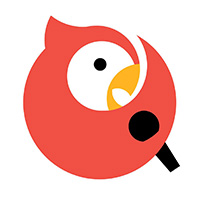当前有的网友不了解在QQ音乐里下载MV到U盘的操作,其实操作起来不难的,下面就分享在QQ音乐里下载MV到U盘的方法,感兴趣的朋友可以试试。
在QQ音乐里下载MV到U盘的操作流程

1、打开QQ音乐。用鼠标点击右上角的一个设置按钮,在弹出的菜单中选择选项“设置”这个选项。
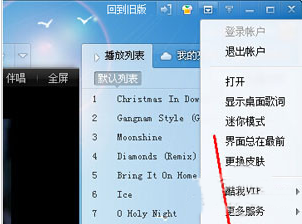
2、在软件的选项设置页面中,在左边的导航栏中,有一个下载的类别,在下载栏目设置下有一个浏览按钮,可以点击这个按钮来设置下载位置。
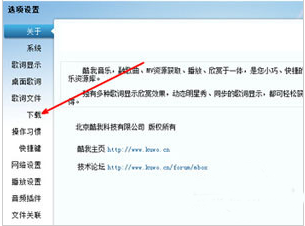
3、在弹出的浏览文件夹页面中,选择可移动磁盘,选择之后点击确定按钮。
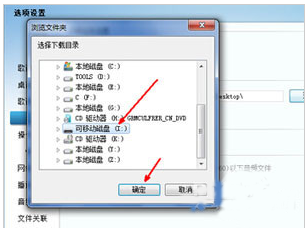
4、切换到歌曲列表中,找到想要下载的歌曲,在歌曲上面会有一个向下的小箭头,点击这个小箭头,即出现下载设置页面,点击立即下载就可以将下载到的mv保存在U盘中了。
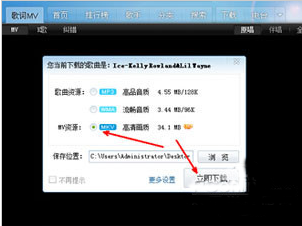
各位小伙伴们,看完上面的精彩内容,都清楚在QQ音乐里下载MV到U盘的操作流程了吧!